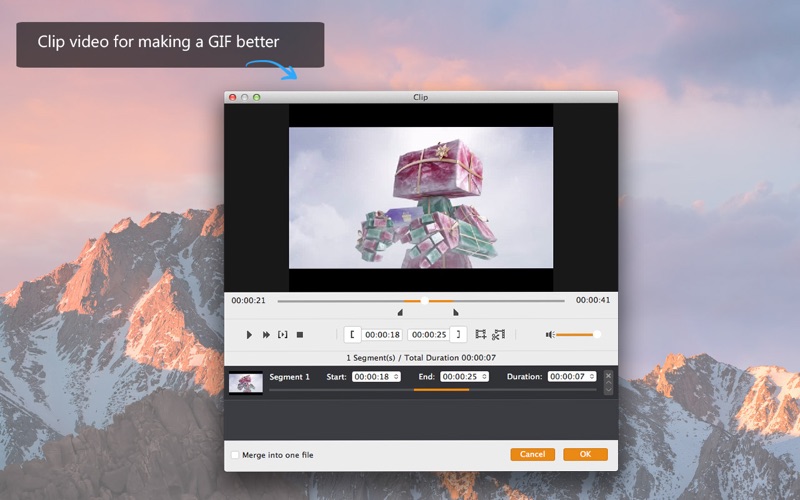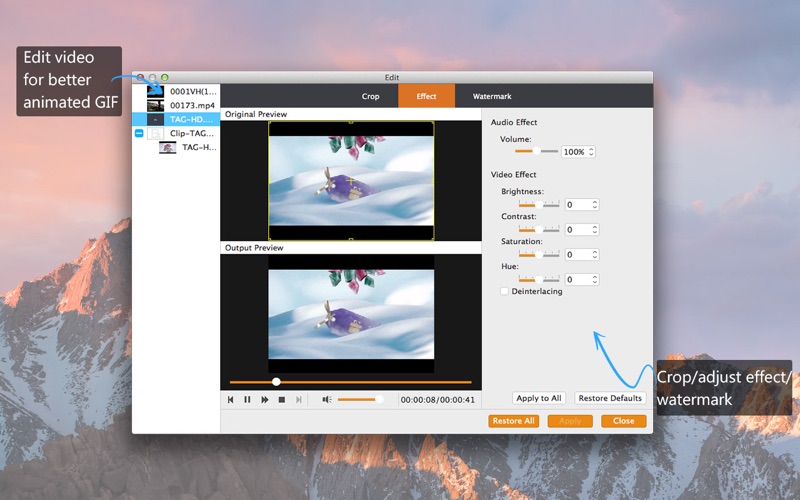Video to GIF Maker – Aiseesoft
macOS / Photo et vidéo
Video to GIF Maker est le meilleur convertisseur GIF sur Mac OS X. D'une part, ce vidéo convertisseur GIF vous aide à faire un GIF depuis une vidéo, comme convertir MP4 en GIF, MOV en GIF, et 200+ autres vidéos en GIF. D'autre part, vous pouvez éditer des vidéos et régler les paramètres vidéo avant de créer un GIF animé.
Avec Video to GIF Maker, vous pouvez:
1.Convertir toutes les vidéos de formats populaires, y compris MP4/MOV/AVI/WMV et plus en GIFs animés.
2.Permettre plus profondément d’éditer la vidéo avant de créer votre GIF.
3.Faire des GIFs extraits depuis vidéos téléchargées des webs sites vidéo. (comme YouTube, Anime et d’autre sites.)
Maintenant, nous allons voir les caractéristiques spécifiques de ce GIF Maker.
1.Convertir plus de 200 de vidéos en format .gif.
Comment faire un GIF ? Ce programme soutient tous les fichiers vidéo, y compris MP4, AVI, MOV, WMV, FLV, M4V, etc. Vous pouvez facilement transformer MP4 / AVI / MOV / WMV / FLV / M4V en GIF sur Mac et partager vos GIFs avec vos amis selon votre choix.
2.Couper les vidéos pour les meilleures images GIF
Avec ce GIF créateur, vous pouvez décider la longueur de la vidéo et la couper en des segments afin de créer les meilleurs GIFs.
3.Éditer les vidéos avant de faire le GIF
Avec ce gestionnaire de GIF, il vous permet d'abord de couper / rogner vidéo. Deuxièmement, il est capable d’ajouter le texte ou le filigrane dans votre vidéo. Troisièmement, vous pouvez fusionner plusieurs fichiers vidéo avant d'enregistrer les images animées. Et vous pouvez également personnaliser et rendre votre GIF plus drôle ou avec humour par ajuster les effets vidéo (luminosité, contraste, teinte, saturation). Ainsi, vous ne vous souciez pas de la qualité des images GIF exportées.
4.Faire des GIFs de vidéos téléchargées depuis des webs sites connus
Vous pouvez télécharger des vidéos en ligne depuis des sites (FaceBook par exemple). Et si vous voulez faire des animations GIF depuis ces vidéos, vous pouvez non seulement convertir ces vidéos en GIFs, mais aussi régler les paramètres de qualité avant de les convertir.
5.Créer un GIF de haute qualité et d’une sécurité à 100%
C’est un programme de gestion de GIF qui peut vous aider à convertir une vidéo dans une animation GIF avec des étapes faciles à quelques minutes. Par comparaison avec les GIF Makers en ligne, ce GIF créateur vous permet d'effectuer des GIFs à tout moment et partout, sans limitation de l'internet, il peut aussi convertir plus rapidement des vidéos au format GIF et avec une qualité supérieure par rapport aux créateurs GIF gratuits.
Etape par étape pour vous dire comment faire un GIF à partir d'une vidéo (par exemple d’une vidéo .mp4)
Étape 1: Téléchargez et installez cette application GIF Maker sur votre Mac;
Étape 2: Lancez ce logiciel et chargez vos vidéos MP4 cible par cliquer sur "Ajouter un fichier";
Étape 3: Cliquez sur le bouton "Profil" pour choisir format de sortie ".gif";
Étape 4: Appuyez sur "Couper" et "Edition" pour faire vos GIFs exportés mieux;
Étape 5: Faites un clic gauche sur « Convertir » pour convertir MP4 en GIF.
*************************************
Hautement recommandé :
Convertisseur Vidéo Platinum :
Convertisseur Vidéo Platinum est un convertisseur vidéo puissant qui vous permet de ripper DVD fait à la maison en MP4/MOV/WMV et d’autres vidéos, et de convertir n'importe quel fichier vidéo 4K & HD & SD & et audio pour une compatibilité avec votre iPhone, iPad, iPod, téléphone Sony et beaucoup d’autres appareils avec une vitesse ultra rapide et sans aucune perte de qualité.
DVD Ripper Pro:
Il aide à rip etàconvertir DVD fait maisonen MP4, AVI, WMV, FLV, 3GP etd’autres formats vidéoafin que vous puissiezprofiter des filmsDVD sur plus de lecteurs. Aussi, vouspouvez l'utiliser àaugmenter la résolution des films DVD en HD ou 4K pour une meilleure qualité d’image. Equipé du dernier noyau, DVD Ripper Pro peut vous offrir une vitesse de conversion plus rapide et une meilleure qualité de sortie.
Quoi de neuf dans la dernière version ?
1. Nous avons corrigé le problème qui se produisait lorsque certains fichiers étaient prévisualisés et exportés sans image.
2. Nous avons amélioré la stabilité et la vitesse de conversion.